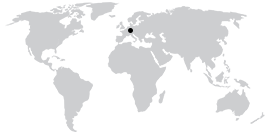Tweedback für Einsteiger
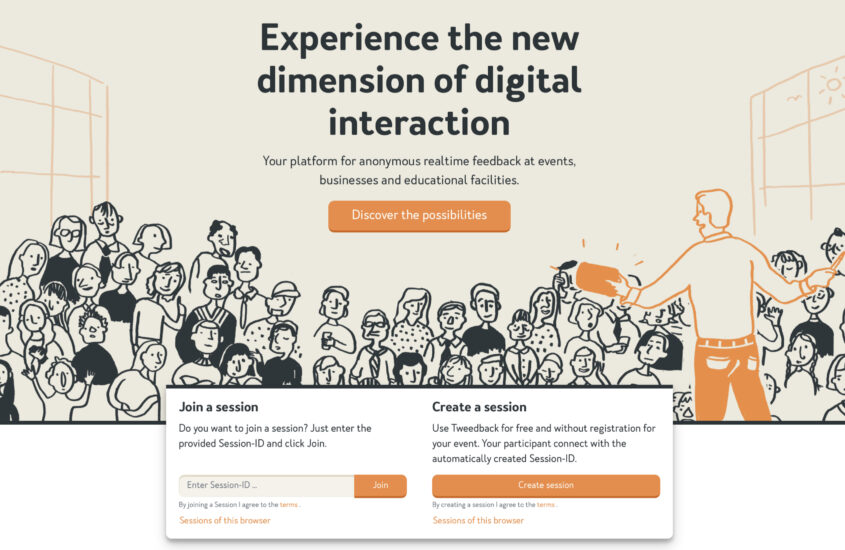
Digitale Feedbackmöglichkeiten – Tutorial
Was ist Tweedback und was kann man damit machen?
Mit Tweedback (hier kommst du zur Webseite) kann man sowohl im Präsenz- als auch im Distanzunterricht anonymes Feedback bzw. Umfragen generieren und die Ergebnisse in Echtzeit (alleine oder mit der gesamten Gruppe) anschauen. Das ist praktisch, wenn man Meinungen sowie Abstimmungen zu einem thematischen Unterrichtsgegenstand oder zum eigenen Unterricht einholen möchte. Ein Einsatz ist auch beim Elternabend, in der Vorlesung, im digitalen Seminar etc. denkbar.
Wie das Erstellen einer Tweedback-Session funktioniert, wird in den nächsten Abschnitten an dem Beispiel der Chatwall als Feedbackinstrument visualisiert.
Kurzer Disclaimer: Die vorliegenden Bilder zum Tutorial zeigen die englische Version von Tweedback, die Sprache kann auch mit zwei Klicks auf Deutsch umgestellt werden (ganz unten auf der Seite). Das Layout und die Vorgehensweise sind in beiden Sprachen identisch.
Rufst du die Seite Tweedback auf, so gelangst du zu der Startseite, die du auf dem Beitragsbild siehst. Um eine eigene Session zu erstellen, klicke auf Create Session (siehe Beitragsbild).
Dir werden dann drei Feedbackinstrumente angeboten: die Chatwall (z. B. wie Kommentare bei YouTube-Videos), das Quiz (Umfrage, bei der Antwortmöglichkeiten von dir vorgegeben werden) oder die Panic-Buttons, bei denen von den Lernenden digitale Knöpfe gedrückt werden können, um beispielsweise während eines Vortrages Rückmeldungen an die Lehrende/den Lehrenden zu geben.
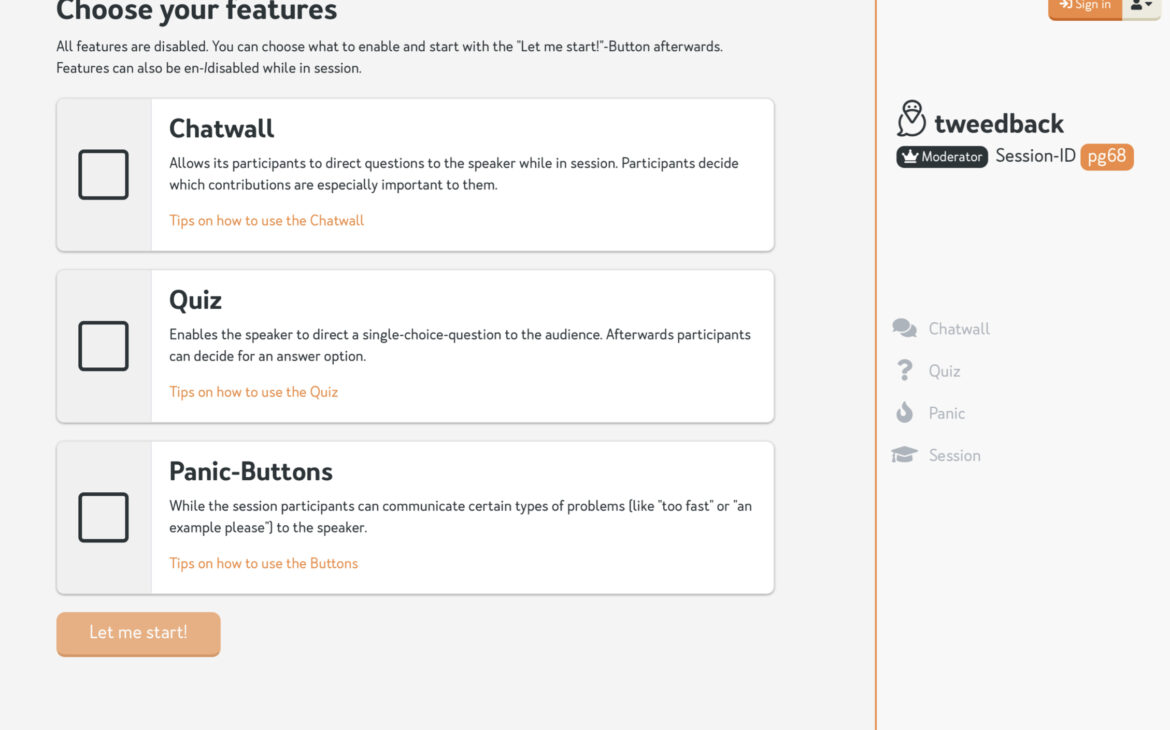
Für dieses Tutorial wähle ich die Chatwall (Kommentarwand), dazu tippe ich auf das entsprechende Quadrat, wodurch ein Haken erscheint. Anschließend drücke ich Let me start. Anschließend kann man auswählen, ob man als Ersteller*in die Kommentarwand auch moderieren möchte. Das bedeutet, dass jeder Kommentar, der geschrieben wird, vor der Veröffentichung für alle von der/dem Ersteller*in freigegeben werden muss.
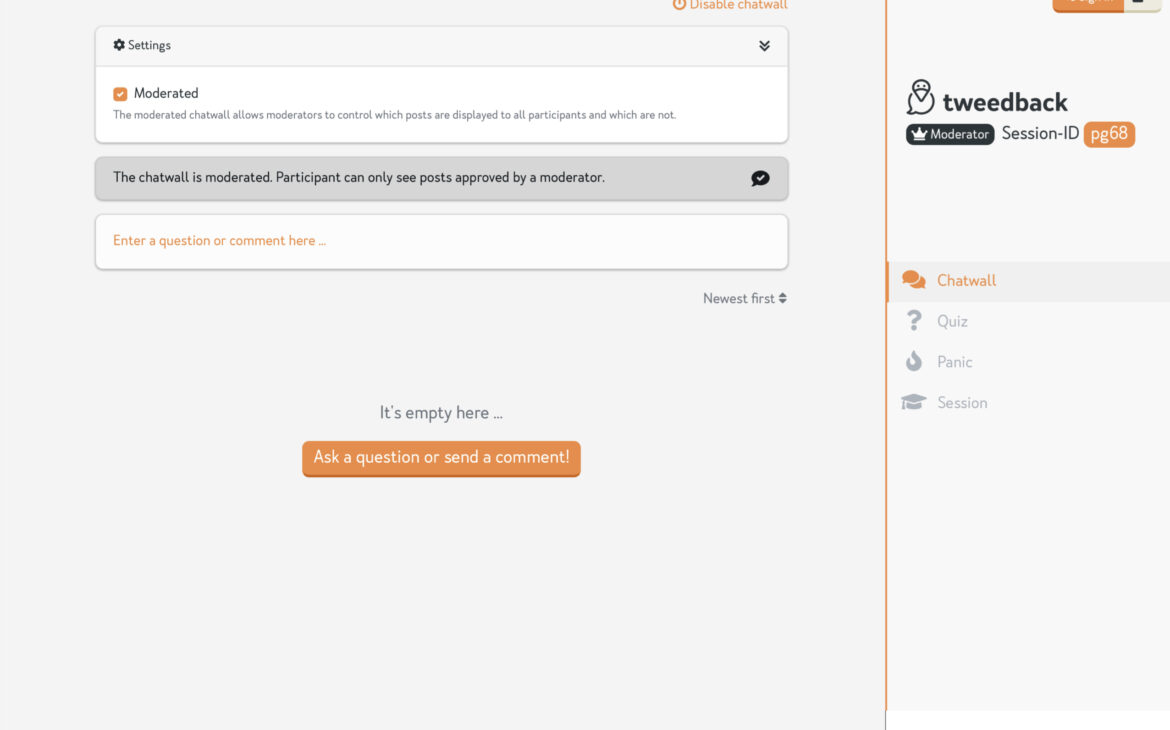
Nun kannst du eine Frage oder eine Aussage, auf die die Lernenden reagieren sollen, eintippen. Für dieses Beispiel habe ich ich mir das Szenario am Ende einer Stunde vorgestellt, bei dem die Schülerinnen und Schüler Feedback, Fragen und Anregungen zur Stunde hinterlassen können (Nachtrag zum Bild: Natürlich muss es zur heutigen Stunde heißen ;-)).
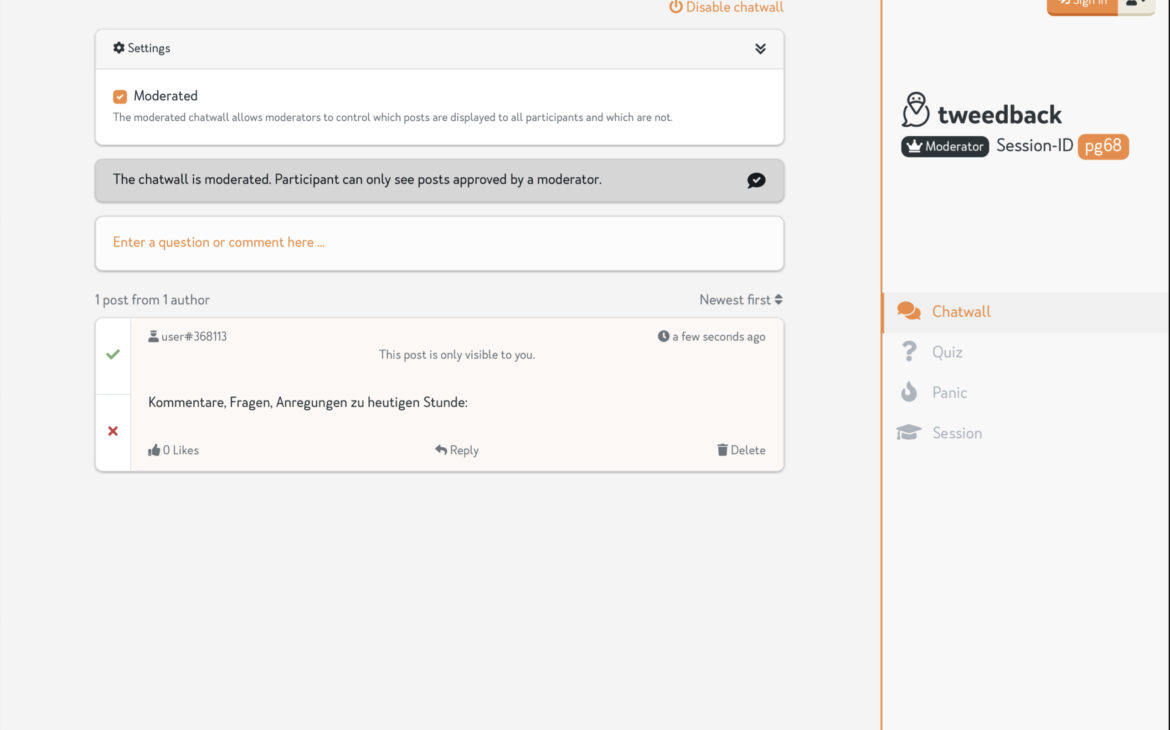
Du teilst deine Chatwall mit Anderen, indem du ihnen den Code gibst, der beim Erstellen deiner Session automatisch generiert wurde (in diesem Falle wäre das pg68, siehe rechts im Bild). Diese können sich dann mithilfe des Codes auf der Startseite von Tweeback einloggen. Alternativ kann man durch das Klicken auf den Button Session (unten rechts im Bild) einen QR-Code generieren lassen.
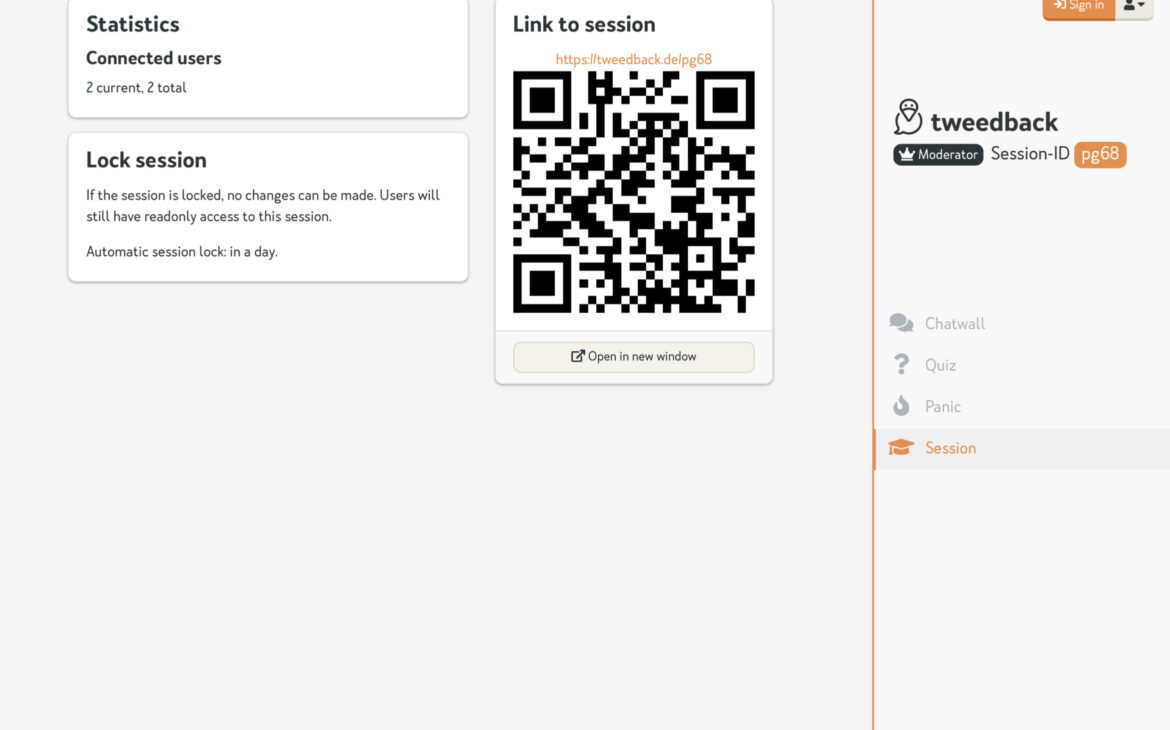
Wie das Einloggen aus der Sicht einer Teilnehmerin/eines Teilnehmers von einem Handy aussehen könnte, wird mit den folgenden zwei Screenschots visualisiert. Auch auf dem Handy kann man die Sprache natürlich auf Deutsch einstellen.
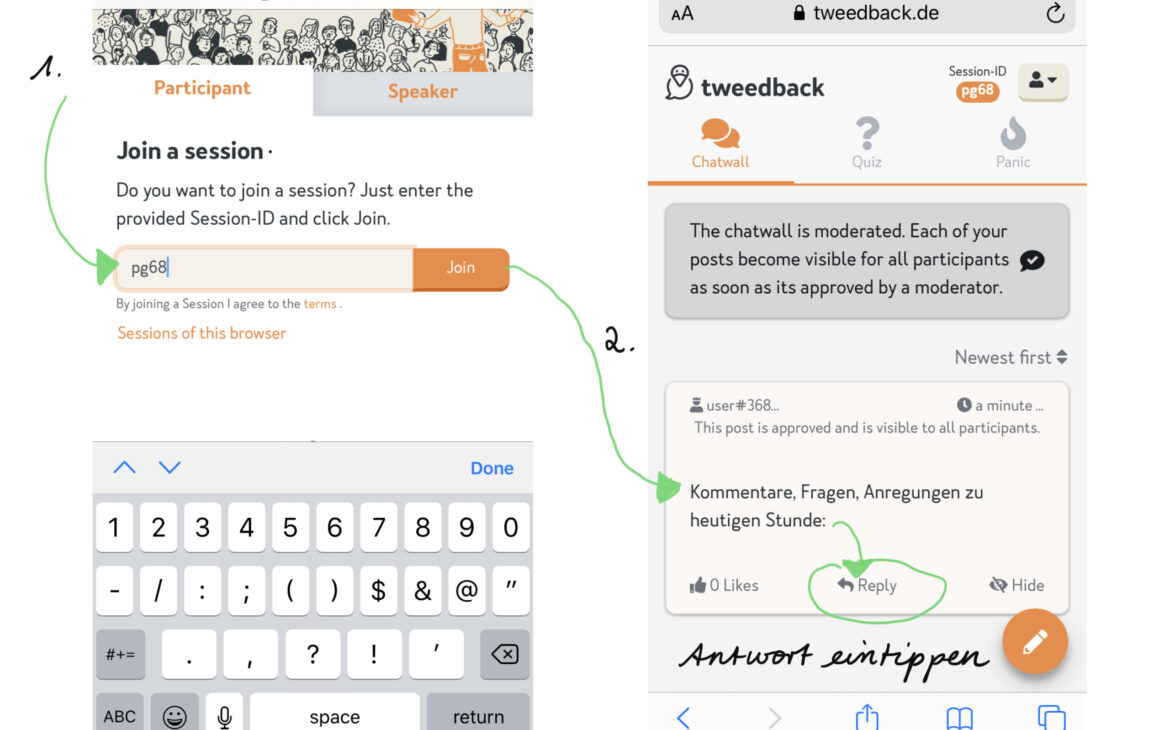
Hat eine Person einen Kommentar abgeschickt, dann kannst du das als Ersteller*in auf deinem Endgerät sehen. Sofern der Moderator*innen-Modus eingestellt wurde, kannst du nun entscheiden, ob du den Kommentar für alle freigeben möchtest oder nicht. Dazu einfach auf den grünen Haken (freigeben) oder das rote Kreuz (nicht freigeben) tippen.
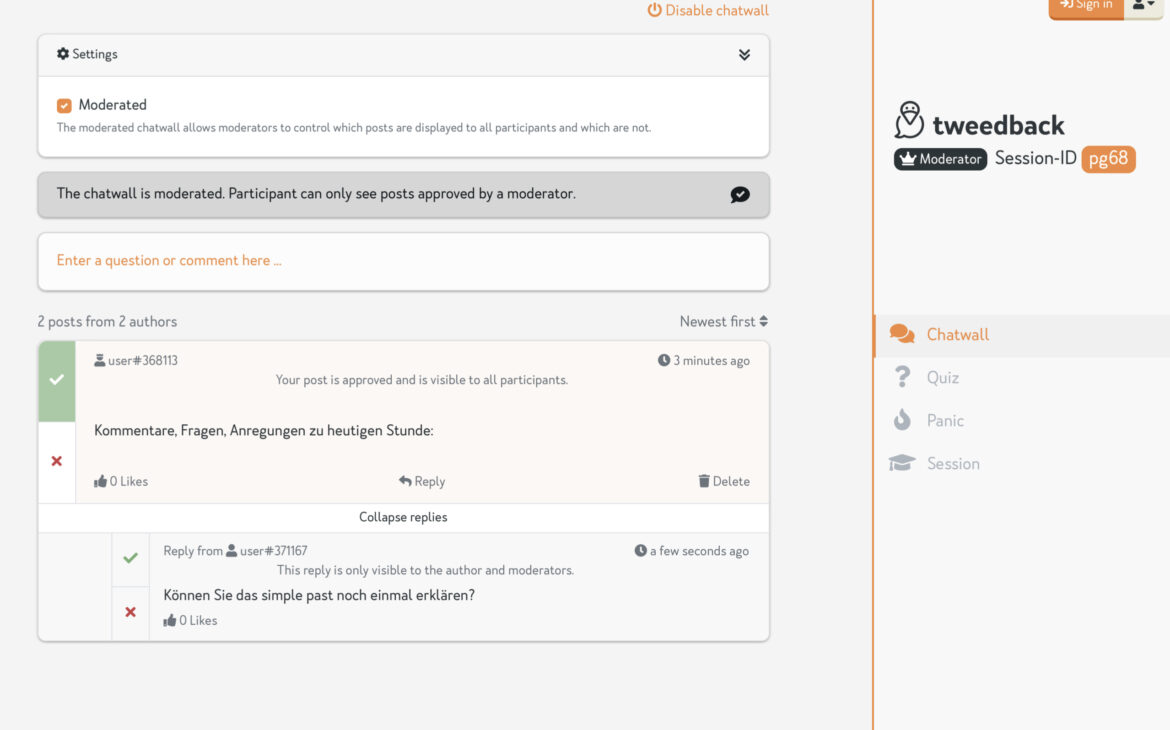
Weitere Feedbackinstrumente
Neben der Erstellung einer Chatwall können mit Tweedback auch vorbereitete Umfragen (Quizze) mit verschiedenen Antwortmöglichkeiten erstellt werden. Die Teilnehmer*innen loggen sich wiederum über die vorgegebene Buchstabenkombination in eine Session ein und geben ihr Votum ab. Die/Der Ersteller*in kann die Ergebnisse für alle freigeben (oder auch nicht), sodass dann jede/r Teilnehmer*in die freigegebenen Ergebnisse auf dem eigenen Endgerät angezeigt bekommt.
Freie Version
Tweedback gibt auf seiner Plattform selbst an, dass die Grundversion des Dienstes kostenfrei ist und auch keine Registrierung daür notwendig ist. Bei dieser Option können unendlich viele Sessions (Chatwall, Quiz, Panic-Buttons) innnerhalb von 24 Stunden verwendet werden. Nach den 24 Stunden bleiben die Sessions grundsätlich im Lesemodus erhalten. Tipp: Möchtest du nicht, dass beispielsweise deine Beiträge auf der Chatwall von anderen noch gelesen werden können, kannst du sie innerhalb der 24 manuell löschen.
Zahlversion
Die Zahlversion bietet z. B. die Möglichkeit, Sessions über eine unbegrenzte Zeitdauer im Bearbeitungsmodus aufrechtzuerhalten, MC-Abfragen zu generieren oder Inhalte zu exportieren. Genauere Angaben dazu findest du hier.
Datenschutz
Hier kommst du zu den ausführlichen Datenschutzbestimmungen von Tweedback. Tweedback gibt auf seiner Seite selbst an, DSGVO konform zu sein (Stand: Oktober 2020). Antworten von Tweedback auf häufig gestellte Fragen findest du zudem in den FAQ.
Viel Spaß beim Ausprobieren!
Wenn du an weiteren Tutorials zu digitalen Tools interessiert bist, klicke auf diesen Link.
(Unbezahlte Werbung)
Teile diesen Beitrag gern mit Kolleg*innen, Referendar*innen, Studierenden oder Freund*innen, für die er auch interessant sein könnte.